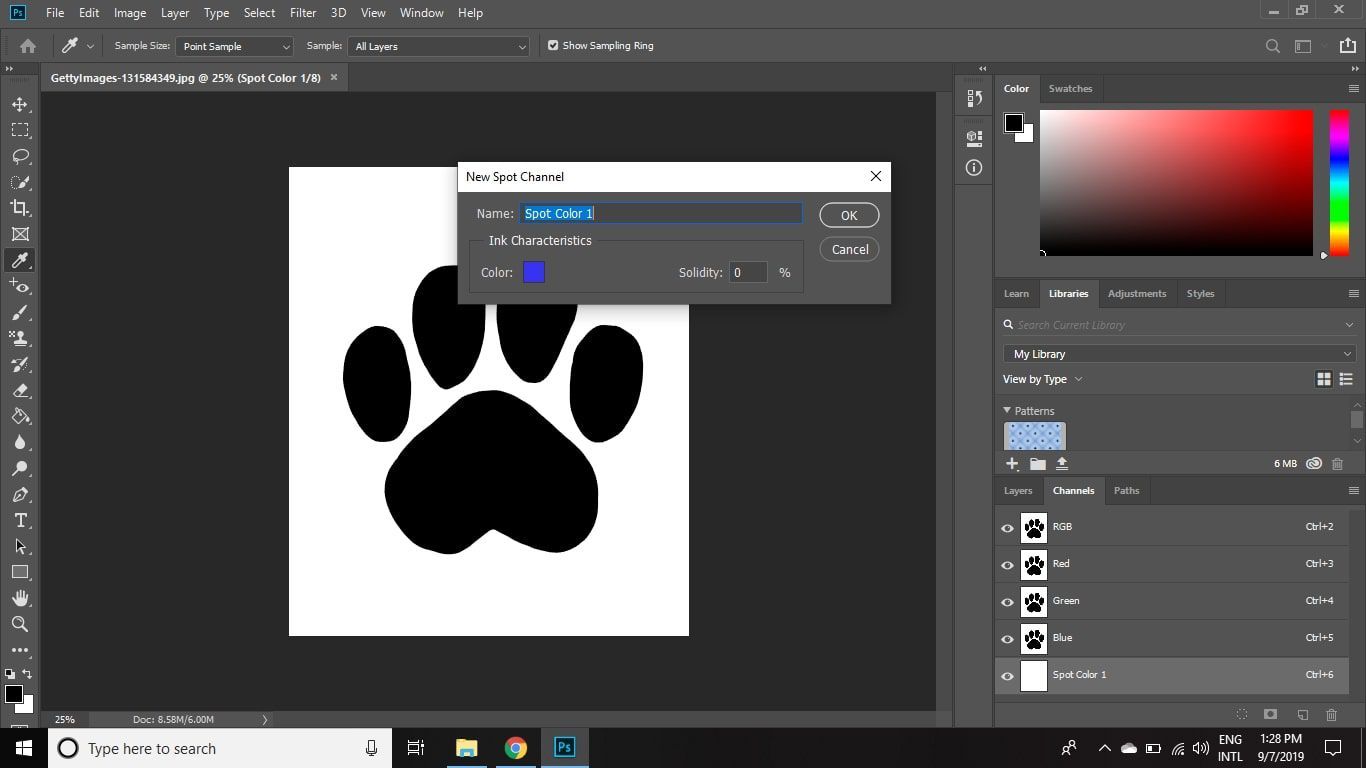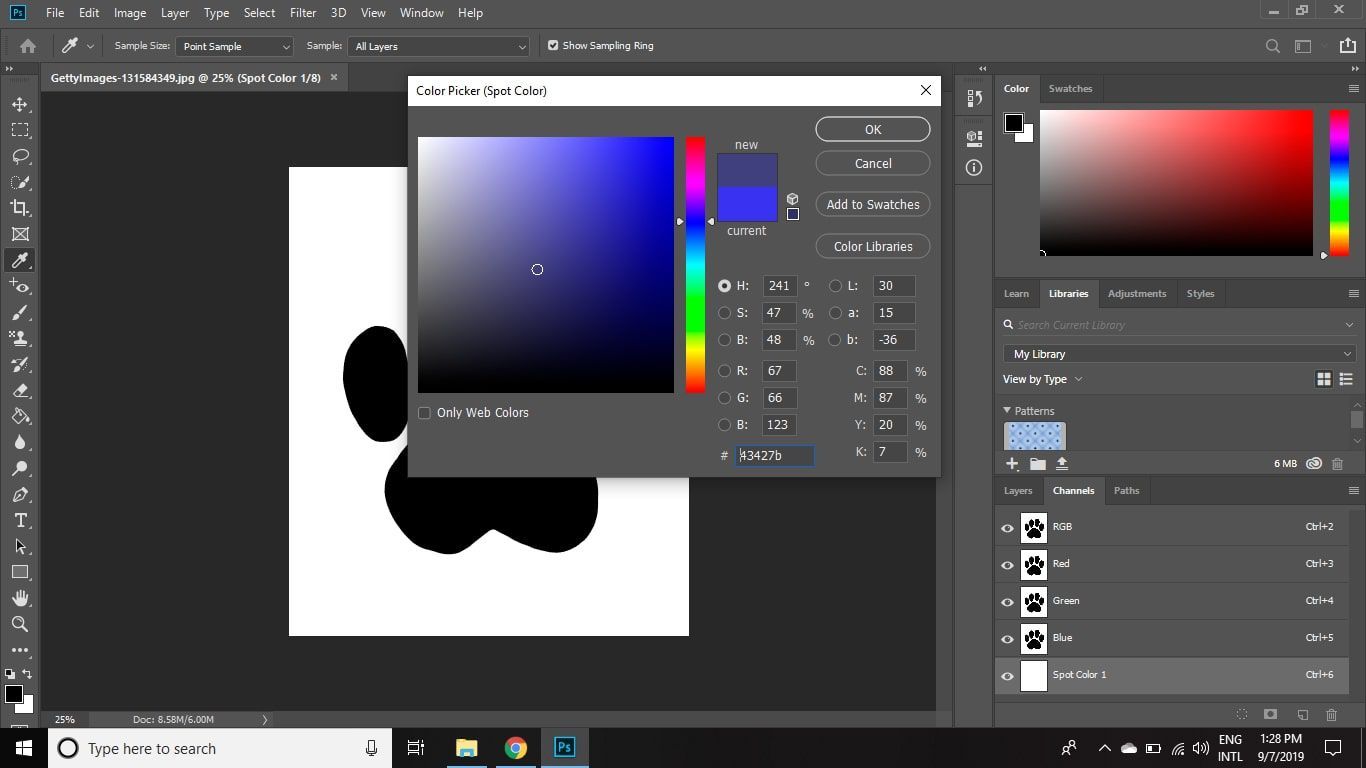Содержание
Adobe Photoshop чаще всего используется в цветном режиме RGB для отображения на экране или в цветном режиме CMYK для коммерческой печати, но он также может обрабатывать пятна цветов. Если вы проектируете изображение, которое должно печататься с одним или несколькими плашечными цветами, вы можете создать точечные каналы в Photoshop для их сохранения.
Инструкции в этой статье относятся к Photoshop CC 2019 для Windows и Mac.
Плашечные цвета в фотошопе
Плашечные краски — это предварительно смешанные чернила, которые используются в процессе коммерческой печати. Они могут появляться отдельно или в дополнение к изображению CMYK. Каждый плашечный цвет должен иметь свою собственную табличку на печатной машине, где он используется для нанесения предварительно смешанных чернил.
Чернила плашечного цвета часто используются при печати логотипов, поскольку цвет должен быть точно таким же, независимо от того, где находится логотип. Плашечные цвета идентифицируются одной из систем согласования цветов. В США система сопоставления цветов Pantone является наиболее распространенной системой сопоставления цветов, и Photoshop поддерживает ее. Поскольку лаки также требуют своих собственных пластин на печатном станке, они рассматриваются как плашечные цвета в файлах Photoshop, предназначенных для коммерческой типографии.
Изображение, созданное в Photoshop с точечными каналами, должно быть сохранено в формате DCS 2.0 или PDF перед экспортом для сохранения плашечного цвета. Затем изображение можно поместить в программу макета страницы, например InDesign, с сохранением информации о плашечном цвете.
Как создать новый спот канал в фотошопе
Чтобы создать новый спот-канал в Photoshop:
Выберите Меню икона в каналы палитра и выберите Новый спот канал.
Если каналы палитра не видна, выберите Окно > каналы чтобы открыть это.

Выберите цвет коробка в New Spot Channel Диалог.

Выбрать Библиотеки цветов в Палитра цветов Диалог.

Выбрать Pantone с твердым покрытием или же Pantone Solid без покрытия из раскрывающегося списка (если вы не получили другую спецификацию от вашего коммерческого принтера).

Выберите один из Образцы цветов Pantone выбрать его в качестве плашечного цвета.
Перемещайте белые ползунки вверх и вниз по цветовой гамме для просмотра различных образцов.

Установить основательность в 100% в New Spot Channel диалоговое окно, затем выберите Хорошо.
Параметр «Солидарность» имитирует плотность печатного плашечного цвета на экране. Это влияет только на предварительный просмотр на экране и составные распечатки; это не влияет на цветоделение.

в каналы На палитре вы увидите новый канал с названием выбранного вами плашечного цвета.
Чтобы выбрать другой цвет или настроить солидарность, дважды щелкните миниатюру плашечного цвета в каналы панель.
Как применить плашечный цвет в фотошопе
Использовать Зубная щетка или другие инструменты редактирования, чтобы добавить плашечный цвет к изображению. Нарисуйте черным, чтобы добавить плашечный цвет при непрозрачности 100%, или серым, чтобы добавить плашечный цвет с меньшей непрозрачностью.
Чтобы упростить редактирование, скрыть другие цветовые каналы от просмотра, нажав глаз рядом с их миниатюрами в каналы палитра.
Как сохранить изображение с плашечным цветом в фотошопе
Сохраните законченное изображение в формате PDF или DCS 2.0, чтобы сохранить информацию о плашечном цвете. При импорте файла PDF или DCS в приложение макета страницы импортируется плашечный цвет.
В зависимости от того, что вам нужно отобразить в плашечном цвете, вы можете настроить его в программе верстки. Например, если только заголовок предназначен для печати в плашечном цвете, его можно установить непосредственно в программе верстки. Однако, если вам нужно добавить логотип компании к изображению, создание каналов плашечных цветов в Photoshop — это лучший способ.